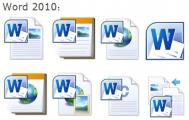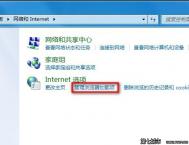Word2010中添加时间和日期的技巧
在Word中编辑文档时,有时由于内容的需要,要在里面插入时间和日期,并且这个时间和日期是会自动更新的。今天,图老师小编就来向大家介绍介绍在Word2010中插入时间和日期的技巧。

Word2010
步骤/方法
打开Word2010文档,将光标移动到合适的位置。
单击插入选项卡。
在文本区单击日期和时间按钮。
在日期和时间对话框的可用格式列表中选择合适的日期或时间格式。
选中自动更新选项,实现每次打开Word文档自动更新日期和时间,单击确定按钮即可。
在文档添加时间和日期,其实不是什么难事,只要按照图老师小编以上的几步就可以实现。相信很多的朋友早已经会了,那么就多教一下还迷糊不懂的新手们吧。
Word2010中调整段落缩进的技巧
在Word中编辑文档时,其实常会用到段落缩进的功(m.tulaoshi.com)能,来完善自己的文档。但对于一些新手来说,段落缩进的设置技巧,可能还没搞懂。接下来,就由图老师小编出马来讲解一下吧。

Word2010
可以通过两种tulaoShi.com方法设置段落缩进。
方法1:
1、选中要设置缩进的段落,,打开段落选项卡。
2、在缩进和间距选项卡,设置段落缩进就可以了。
方法2:
在水平标尺上,有四个段落缩进滑块:首行缩进、悬挂缩进、左缩进以及右缩进。按住鼠标左键拖动它们即可完成相应的缩进,如果要精确缩进,可在拖动的同时按住Alt键,此时标尺上会出现刻度。
常见问题:
1、Word里段落设置是首行缩进2字符,实际却缩进了4个英语字母的位置,这是怎么回事呢?
答:缩进二个字符,是针对中文而言的,相当于英文的4个字符。
2、Word里的项目编号比段落要缩进两个字怎么操作?
答:单击符号时会出现虚线吧,选中符号,然后把最上方的标尺向右移两个字就可以了,或者按照常规的方法,在中设置。
以上就是在Word2010中设置段落缩进的方法。一些时候,由于文档排版的需要,我们要将文档中的一些段落内容进行缩进,并且插入相应的内容。
Word2010:插入文本框的技巧
其实在Word中,设置一个单独的文本框是十分实用的,用户可以不要受到文本段落的影响,随意将文本框摆在需要的位置。那么这个实用的文本框是要怎样插入的呢?
第1步,打开Word2010文档窗口,切换到插入功能区。在文本分组中单击文本框按钮,如图1所示。

图1 单击文本框按钮
单击文本框按钮第2步,在打开的内置文本框面板中选择合适的文本框类型,如图2所示。

图2 选择合适的文本框类型
选择内置文本框第3步,返回Word2010文档窗口,所插入的文本框处于编辑状态,直接输入用户的文本内容即可,如图3所示。

图3 输入文本框内容
(本文来源于图老师网站,更多请访问http://m.tulaoshi.com/wjc/)其实要在Word中插入一个文本框并不是一件难事,并且其中有多种样式可以选。如果要在Word中,编辑出比较出色的文档,一定要学会这招哦。
(本文来源于图老师网站,更多请访问http://m.tulaoshi.com/wjc/)